CorelDRAW实例教程:设计制作书籍封面
- 格式:doc
- 大小:2.02 MB
- 文档页数:43
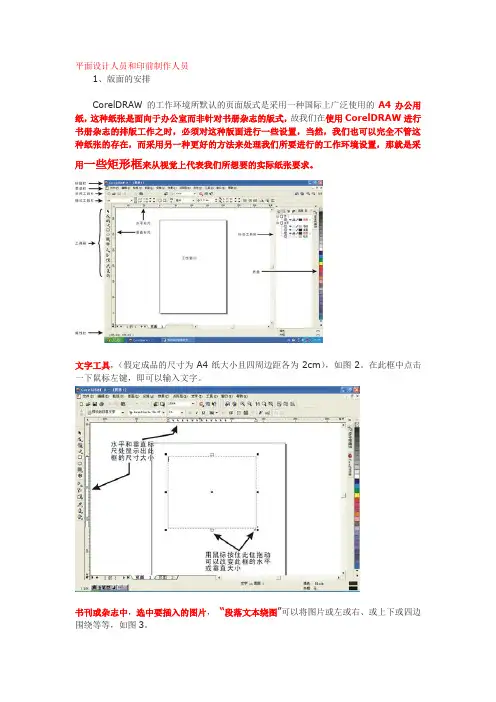
平面设计人员和印前制作人员1、版面的安排CorelDRAW 的工作环境所默认的页面版式是采用一种国际上广泛使用的A4办公用纸,这种纸张是面向于办公室而非针对书册杂志的版式,故我们在使用CorelDRAW进行书册杂志的排版工作之时,必须对这种版面进行一些设置,当然,我们也可以完全不管这种纸张的存在,而采用另一种更好的方法来处理我们所要进行的工作环境设置,那就是采用一些矩形框来从视觉上代表我们所想要的实际纸张要求。
文字工具,(假定成品的尺寸为A4纸大小且四周边距各为2cm),如图2。
在此框中点击一下鼠标左键,即可以输入文字。
书刊或杂志中,选中要插入的图片,“段落文本绕图”可以将图片或左或右、或上下或四边围绕等等,如图3。
可以根据自己的所好或版面的需求进行一些自定义的设置,以使图片与文本的相嵌更加美观或合理。
如图4即是将图片插入到文本后的效果。
排好的包含有图片等物件的内容全部选中群组,用对齐工具将此内容对齐纸张的中心,或对齐到纸张的任意之处。
如图5即为将图文对齐到纸张中心的效果图。
这种方法适用于软件默认的页面格式来安排多页连续版。
前面所说的按CorelDRAW默认方式来排版,只摆放一页成品页码内的版面内容。
如果要继续在同一个文件中再排下一个页面的内容,就要新增加一个页码来摆放。
增加页码的方法见图6所示。
除了上面所说图文内容对齐CorelDRAW默认的纸张中心外,还可以通过画一个与实际纸张大小一致的矩形框来做为虚拟页面,这样就可以在一个页面上摆放下更多的页面内容,如按印张来放,可以在一个页面上放上16或32个页码的内容,而不必另增加新的页码。
图7即是将16个页面内容共同摆放在同一个页码上的图例。
在页面上安排页眉页脚项目,可以先在旁边的空白地方将页眉页脚做好,然后通过复制、粘贴、安排与对齐等功能将页眉页脚安排到我们所希望的任意一个位置上。
如图8即为添加了页眉页脚的页面效果图。
2、排版时的注意事项段落、字及行间距、字体字号的更改、剪切复制等移动、对齐、首字下沉、制表符、表格,文字”菜单中调用相应的功能项来实现。

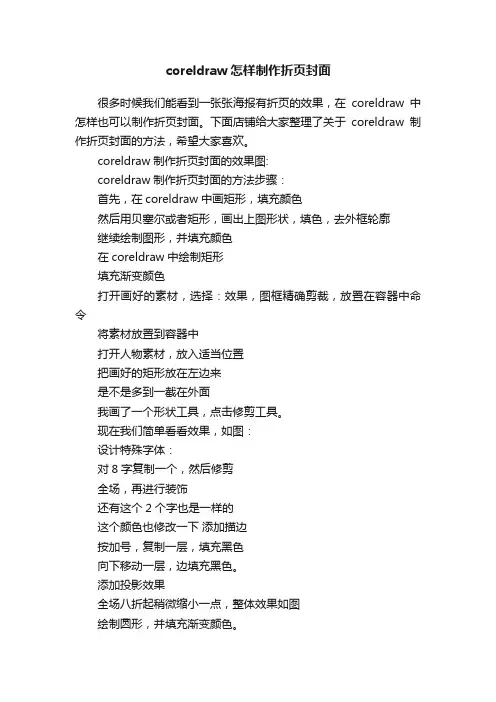
coreldraw怎样制作折页封面
很多时候我们能看到一张张海报有折页的效果,在coreldraw中怎样也可以制作折页封面。
下面店铺给大家整理了关于coreldraw制作折页封面的方法,希望大家喜欢。
coreldraw制作折页封面的效果图:
coreldraw制作折页封面的方法步骤:
首先,在coreldraw中画矩形,填充颜色
然后用贝塞尔或者矩形,画出上图形状,填色,去外框轮廓
继续绘制图形,并填充颜色
在coreldraw中绘制矩形
填充渐变颜色
打开画好的素材,选择:效果,图框精确剪裁,放置在容器中命令
将素材放置到容器中
打开人物素材,放入适当位置
把画好的矩形放在左边来
是不是多到一截在外面
我画了一个形状工具,点击修剪工具。
现在我们简单看看效果,如图:
设计特殊字体:
对8字复制一个,然后修剪
全场,再进行装饰
还有这个2个字也是一样的
这个颜色也修改一下添加描边
按加号,复制一层,填充黑色
向下移动一层,边填充黑色。
添加投影效果
全场八折起稍微缩小一点,整体效果如图
绘制圆形,并填充渐变颜色。
绘制椭圆
透明处理椭圆
放入容器中去
用椭圆工具,绘制图形
添加页面中来,把颜色调一下。
额,简单的设计一下文字
各种丑啊,各位将就看吧。
改了改,呼呼,反正看着纠结。
填充颜色,改添加字的添加字。
添加星星
再添加文字,呵呵。
画圆,透明工具弄出效果,复制添加到海报中去把绘制的圆点群组,然后转成图片哦
然后改变一下属性。
添加阴影:效果如下。
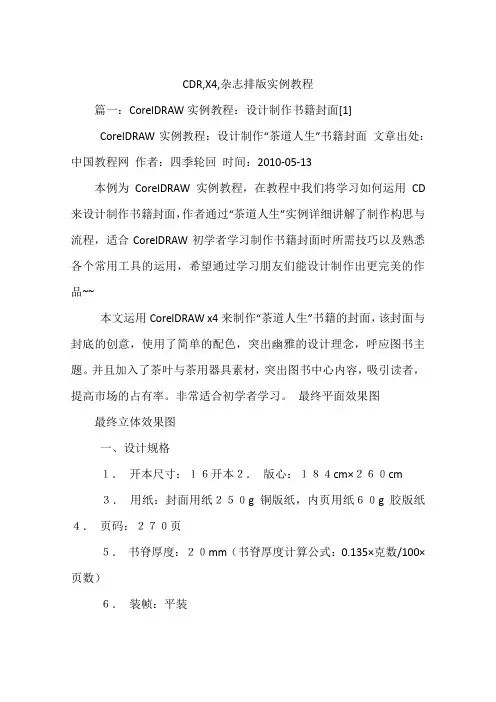
CDR,X4,杂志排版实例教程篇一:CorelDRAW实例教程:设计制作书籍封面[1]CorelDRAW实例教程:设计制作“茶道人生”书籍封面文章出处:中国教程网作者:四季轮回时间:2010-05-13本例为CorelDRAW实例教程,在教程中我们将学习如何运用CD 来设计制作书籍封面,作者通过“茶道人生”实例详细讲解了制作构思与流程,适合CorelDRAW初学者学习制作书籍封面时所需技巧以及熟悉各个常用工具的运用,希望通过学习朋友们能设计制作出更完美的作品~~本文运用CorelDRAW x4来制作“茶道人生”书籍的封面,该封面与封底的创意,使用了简单的配色,突出幽雅的设计理念,呼应图书主题。
并且加入了茶叶与茶用器具素材,突出图书中心内容,吸引读者,提高市场的占有率。
非常适合初学者学习。
最终平面效果图最终立体效果图一、设计规格1.开本尺寸:16开本2.版心:184cm×260cm3.用纸:封面用纸250g铜版纸,内页用纸60g胶版纸4.页码:270页5.书脊厚度:20mm(书脊厚度计算公式:0.135×克数/100×页数)6.装帧:平装7.风格类型:生活艺术类二、制作构思与流程书籍封面设计,首先新建图像文件,然后根据实际设置好版面尺寸,再使用参考线规划好版面,然后绘制矩形色块以装饰封面,并加入素材作为封面的主体,接着添加阴影与浮雕效果美化(浮雕效果的制作适用于CorelDRAW X4版本)书名标题,再使用文字工具输入封面的作者以及其他相关内容。
接下来按照图书的实际尺寸,规划封底和书脊的尺寸,并使用封面类似的风格添加素材,再输入书名和相关出版信息,最后制作一个立体矩形,并将封面元素群组,然后贴到立体矩形上即可。
三、具体操作步骤1、设计书籍封面。
打开CorelDRAW x4应用程序,然后选择“文件”/“新建”命令,得到一个A4尺寸的纵向默认页面,再选择“版面”/“页面设置”命令,打开“选项”对话框,参数设置如图01所示:单击“确定”按钮,最后在标准工具栏中设置显示比例为400%,以便更加准确地添加辅助线。
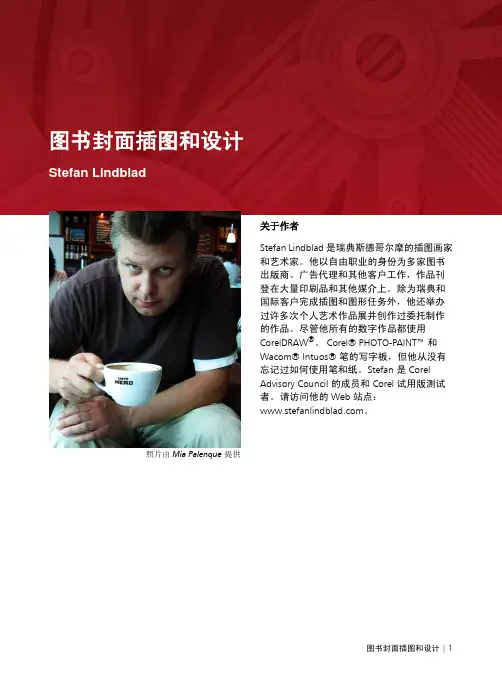


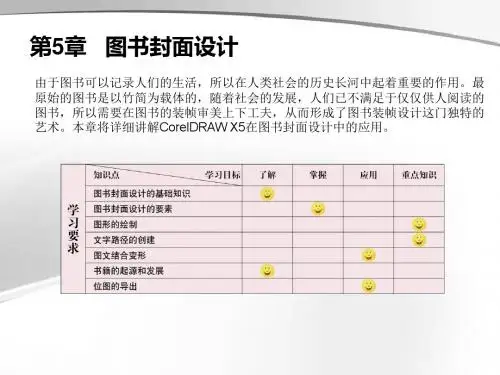

cdr简述画册封面封底的设计流程画册封面封底的设计流程在CDR里还挺有趣的呢!一、前期准备。
咱们得先明确画册的主题呀。
比如说这画册是关于旅游的,那咱们的设计肯定得有那种充满活力、自由的感觉;要是关于美食的,就得让人看着就流口水。
然后呢,要去收集素材,像旅游画册可能就需要各地的美景图片啦,美食画册就得有各种诱人美食的照片。
这些素材可以从网上找,也得注意版权问题哦,自己拍的当然更好啦。
还有呢,要确定好画册的风格,是简约风、复古风还是小清新风呢?这可太重要啦,就像给画册定个性格一样。
二、封面设计。
1. 构图。
开始在CDR里新建文档啦。
构图是封面设计的关键呢。
咱们可以把主要元素放在中间,这样比较稳重大气;要是想有点创意,也可以把元素放在角落或者斜着放。
比如说如果是一个时尚画册,把模特的照片斜着放可能就会很有动感。
要是有文字的话,也要安排好位置,不能让画面显得太拥挤。
文字和图片得像是好朋友一样,互相搭配,相得益彰。
2. 色彩搭配。
色彩这一块可太神奇啦。
不同的颜色组合能给人完全不同的感觉。
如果是那种商务画册,可能蓝色、黑色这种比较沉稳的颜色就比较合适;要是儿童画册呢,那肯定是五颜六色、充满活力的色彩啦。
而且色彩之间的对比度也要注意,不能太刺眼,也不能太暗淡。
就像穿衣服一样,颜色得搭配得好看。
3. 细节处理。
给封面加上一些小细节能让它更精致哦。
比如说给图片加个淡淡的阴影,让它看起来更立体;文字可以做一些特效,像渐变啦、立体效果之类的。
不过也不能加太多,不然就会显得很杂乱。
这就像化妆一样,淡淡的妆容最迷人啦。
三、封底设计。
1. 信息布局。
封底主要是放一些关于画册的基本信息,比如出版社啦、版权信息之类的。
这些信息也要排列得整整齐齐的,可不能随便乱放。
可以把它们分成几个小板块,看起来会很清晰。
就像把东西都收纳在小盒子里一样,井井有条。
2. 风格延续。
封底的风格得和封面保持一致哦。
不能封面是小清新风,封底突然变成了重金属风,那就太奇怪啦。

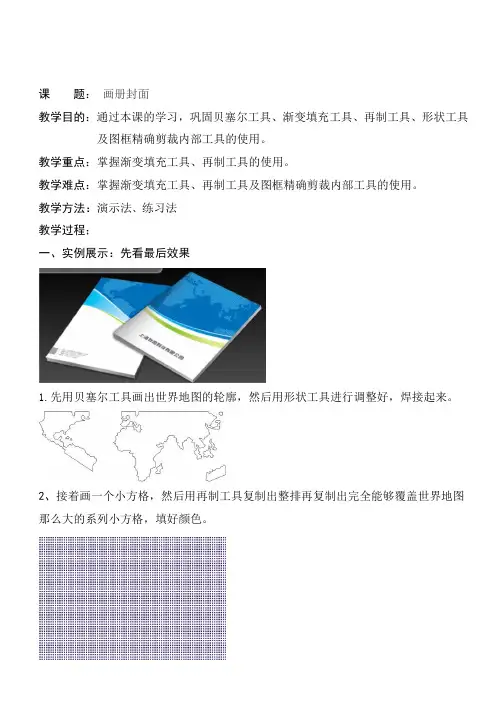
课题:画册封面
教学目的:通过本课的学习,巩固贝塞尔工具、渐变填充工具、再制工具、形状工具及图框精确剪裁内部工具的使用。
教学重点:掌握渐变填充工具、再制工具的使用。
教学难点:掌握渐变填充工具、再制工具及图框精确剪裁内部工具的使用。
教学方法:演示法、练习法
教学过程;
一、实例展示:先看最后效果
1.先用贝塞尔工具画出世界地图的轮廓,然后用形状工具进行调整好,焊接起来。
2、接着画一个小方格,然后用再制工具复制出整排再复制出完全能够覆盖世界地图那么大的系列小方格,填好颜色。
3、画好整个版面及两道弧形的装饰
4、渐变填充、调整好颜色
4、最后打上英文字母,基本完成
二、学生练习,教师巡回指导。
三、教学后记:
广东省仁化县中等职业学校:刘双辉。
项目二十四 制作京剧脸谱书籍封面项目名称制作京剧脸谱书籍封面理论目标学习使用图框精确裁剪命令以及阴影工具的使用操作目标●使用橡皮擦工具对文字进行擦除●使用图框精确剪裁命令将文字置入矩形中●使用阴影工具分别对图片添加阴影效果●使用插入字符命令在文字中插入需要的字符项目地位多个工具的综合应用是制作大型图形必须掌握的技艺项目学习过程阶段一.制作过程一.效果图展示二.效果图思考:1、如何制作背景?2、如何导入图形?3、如何制作透明效果??阶段二.制作过程:制作京剧脸谱书籍封面(一)制作背景和底图文字1. 按Ctrl+N键,新建一个A4页面。
双击“矩形”工具,绘制一个与页面大小相等的矩形,选择“渐变填充”工具,弹出“渐变填充方式”对话框,将“从”选项颜色的CMYK值设置为:65、98、0、0,“到”选项颜色的CMYK值设置为:10、100、0、0,其他选项的设置如图所示,单击“确定”按钮,效果如图所示。
2. 选择“文本”工具,在页面空白处输入文字“剧”。
选择“选择”工具,在属性栏中选择字体和大小,设置文字颜色的CMYK值为:56、92、0、0,效果如图5所示。
3. 选择“橡皮擦”工具,在属性栏中将“橡皮擦厚度”选项设置为1.5,在文字上拖曳光标,文字的擦除效果如图所示。
在属性栏中的“橡皮擦厚度”选项设置为0.5,再次在文字上拖曳光标,文字的擦除效果如图所示。
4. 选择“选择”工具,拖曳文字到页面中适当的位置,选择“效果 > 图框精确剪裁 > 放置在容器中”命令(确认在“选项”对话框中的“编辑”设置区中,取消勾选“新的精确剪裁内容自动居中”复选框。
),鼠标的光标变为黑色箭头形状,在矩形上单击,将图形置入到矩形中,效果如图(二)导入并编辑图片1. 选择“效果 > 图框精确剪裁 > 编辑内容”命令,按Ctrl+I键,弹出“导入”对话框,选择素材文件,单击“导入”按钮,在页面中单击导入图片,拖曳图片到适当的位置并调整其大小,效果如图2. 选择“阴影”工具,在图片中部由左上角至右下角拖曳光标,为图片添加阴影效果,将属性栏中的“阴影的上透明”选项设置为85,“阴影羽化”选项设置为10,按Enter键确认操作,效果如图所示。
CorelDRAW教程:运用样式和模板制作CD封面和封底直线网这篇教程很简单,也非常详细,它讲述了怎样创建和应用CorelDRAW中的样式。
尽管在CorelDRA 中就已经出现了样式,但直到现在很多用户还不知道它的存在。
使用样式可以使你工作更加轻松,可以避免有时即使在文件中未包含文本但仍然出现的告诉你缺少字体的消息。
如果你是个初学者或对这一部分不是很明白,那么这篇教程将会对你有所帮助。
另外CorelDraw公司还提供了这篇教程需要的模板和图片,你可以在这里下载,用它来开始学习。
这篇教程所用的CorelDRAW版本是11在这个教程里,你将使用样式和模板来创造一张CD的封面和封底,这是最终作品。
(图fin1,ffin1fin2[next]在这篇教程里,你将学到:从模板开始创建一件作品;创建和应用图形和文本样式;建立和排列多个对象。
打开模板CorelDRAW允许你从模板开始新建一张图,模板是一套预设好的资料,它可以设定页面大小,方标尺位置,网格和辅助线信息。
现在,打开CD封面的设计模板,此模板分为两页,第一页是CD的封面。
第二页为封底。
(注现在的模板还没有网格和辅助线)1.点击文件>打开;2.执行下面的步骤之一:Windows--从文件类型中选择CDT-CorelDRAW模板文件,Macintosh--从显示菜单中,选择CorelDRAW模板文件;3.选择范例文件所在的位置;4.双击名为“CD_start.cdt的文件;5.在随即弹出的对话框中,激活“从模板新建”(New form template)选项,点击“OK”。
设定封面你将从CD封面的模板格式开始。
你还将创建一个图形样式。
图形样式是一组用来控制图形显示的属性。
在本例中,你将把一个所创建的图形样式应用于CD封面上的一些图像元素。
1.点击窗口>卷帘窗>对象管理器(Windows > Dockers > Object manager);2.在对象管理器卷帘窗中,点击第一页的图层1(Page1 > layer1);3.打开矩形工具隐藏窗口(图Rectangle flyout),从中选择矩形工具(图Rectatool);4.双击矩形工具,这样可以创建一个和页面同样大小的矩形;5.在CMYK颜色面板中,选择名为Purple的色标,用右键点击无填充色板(Windows中)或是Control,单击无填充色板(Macintosh中)(下同),这样,矩形被填充了紫红色,且没有轮廓如果屏幕上没有显示CMYK色板,那么从窗口>颜色调板>默认CMYK调板(Windows}Color palettes}Default CMYK palette)中选择。
Photoshop+CorelDRAW平面设计实例教程(第4版)56图4-29 图4-304.1.3 制作书名(1)按Ctrl+I组合键,弹出“导入”对话框,打开光盘中的“Ch04 > 效果 > 美食书籍封面设计 > 书籍封面底图”文件,单击“导入”按钮,在页面中单击导入图片。
按P键,图片居中对齐页面,效果如图4-31所示。
(2)选择“文本”工具,在页面中分别输入需要的文字,选择“选择”工具,在属性栏中选取适当的字体并设置文字大小,效果如图4-32所示。
图4-31 图4-32(3)分别选取需要的文字,设置文字颜色的CMYK值为0、85、100、0和0、60、100、0,填充文字,效果如图4-33所示。
按住Shift键的同时,将两个文字同时选取,再次单击文字,使其处于选取状态,向右拖曳上方中间的控制手柄到适当的位置,效果如图4-34所示。
图4-33 图4-34第4章 书籍装帧设计57(4)选择“选择”工具,选取需要的文字。
选择“轮廓图”工具,向左侧拖曳光标,为图形添加轮廓化效果。
在属性栏中将“填充色”选项设置为白色,其他选项的设置如图4-35所示,按Enter 键,效果如图4-36所示。
图4-35 图4-36 (5)选择“选择”工具,选取需要的文字。
选择“轮廓图”工具,向左侧拖曳光标,为图形添加轮廓化效果。
在属性栏中将“填充色”选项设置为白色,其他选项的设置如图4-37所示,按Enter 键,效果如图4-38所示。
图4-37 图4-38 (6)选择“文本”工具,在页面中适当的位置分别输入需要的文字,选择“选择”工具,在属性栏中选取适当的字体并设置文字大小,效果如图4-39所示。
分别选取需要的文字,设置文字颜色的CMYK 值为0、85、100、0和0、0、100、0,填充文字,效果如图4-40所示。
图4-39 图4-40 (7)选择“选择”工具,选取需要的文字。
按Ctrl+T 组合键,弹出“文本属性”泊坞窗,单击“段落”按钮,选项的设置如图4-41所示,按Enter 键,效果如图4-42所示。
小说封面书籍封面CD封面音乐封面Canva可画一键范本A:小说封面书籍封面CD封面音乐封面一:封面介绍1.1 封面设计主题1.2 封面元素构成1.2.1 背景颜色与图案选择1.2.2 标题字体及样式1.2.3 图片素材选择二:封面制作过程2.1 制作软件介绍2.2 封面尺寸规格2.3 制作步骤2.3.1 新建设计画布2.3.2 添加背景2.3.3 添加标题及文本内容2.3.4 插入图片素材2.3.5 调整布局与字体样式 2.3.6 导出封面文件三:小说封面设计要点3.1 主题与内容相关性3.2 人物角色形象设计3.3 使用色采的技巧3.4 字体选择与排版3.5 创意元素的运用四:书籍封面设计要点4.1 主题与书籍内容契合4.2 作者姓名和书名处理4.3 封面背景与配色选择4.4 图片素材的运用4.5 摄影技巧与图象处理五:CD封面设计要点5.1 音乐类型与封面风格结合 5.2 艺术家姓名和专辑名称处理5.3 图象和图案的运用5.4 音符和乐器的插图设计 5.5 封面材质与工艺选择六:音乐封面设计要点6.1 主题与音乐风格结合6.2 歌手姓名和歌名处理6.3 背景与配色的选择6.4 图片素材与图案的运用 6.5 大字和小字的排版技巧七:Canva软件的使用指南7.1 软件介绍和安装7.2 功能和工具的简介7.3 封面设计的具体操作步骤 7.4 制作技巧和实用建议7.5 导出封面文件的方法八:附件8.1 封面设计素材8.2 相关参考九:法律名词及注释9.1 版权法9.1.1 著作权9.1.2 专利权9.1.3 商标权9.2 市场准入法9.2.1 产品质量认证 9.2.2 进出口手续9.2.3 市场监管机构范本B:Canva可画一键一:Canva软件介绍1.1 软件功能概述1.2 主要特点与优势1.3 适合对象和场景二:Canva的安装与注册2.1 系统要求与安装步骤2.2 注册账号和个人设置2.3 购买定阅和高级功能介绍三:Canva的基本操作3.1 界面和工具栏简介3.2 创建新设计和选择画布模板 3.3 添加文字、图象和形状元素 3.4 选择、调整和挪移元素3.5 添加背景和图层效果四:Canva的高级功能4.1 图片编辑和滤镜效果4.2 文字样式和排版技巧4.3 背景和颜色调整4.4 导入和导出设计文件4.5 分享和协作设计作品五:Canva的实用技巧和建议5.1 设计元素的组合与布局5.2 色采搭配和对照原则5.3 风格和个性化设计5.4 使用模板和参考素材 5.5 遵守版权和法律规定六:Canva创意设计案例展示6.1 广告海报设计6.2 名片和名片设计6.3 社交媒体封面和帖子 6.4 PPT演示和可视化报告 6.5 贺卡和邀请函设计七:附件7.1 Canva软件7.2 设计案例参考八:法律名词及注释8.1 知识产权法8.1.1 专利权8.1.2 商标权8.1.3 著作权8.2 互联网法律法规 8.2.1 数据保护法 8.2.2 网络安全法 8.2.3 电子商务法注意事项:。
用CorelDRAW进行书籍排版计软件,在图形设计制作方面应用广泛,且在书籍排版上也能有比较好的表现。
不信,我们一起来看看(以CorelDRAW11中文版进行书籍简单排版制作为例)。
排版前,首先要清楚将要排版的书的基本信息,对页面大小、页眉、页脚、页边距等页面属性要做到心中有数。
再打开CorelDRAW11进行页面属性设置,点击“菜单/布局/页面设置”,在弹出的对话框中设置纸张大小及基本版面,如在“版面”中选中对开页(如图1)。
面,只需把鼠标定位于最后一页,点“+”即可(如图2)。
接下来设置页边距,在标尺上单击鼠标右键,选择“辅助线设置”,在弹出的对话框中按页边距添加水平和垂直辅助线(如图3)。
选择“菜单/工具/对象管理器”,在对象管理器窗口中点击“新建图层”按钮,添加“图层2”,在“图层2”上单击右键,选择“主对象”(如图4),这样可以使“图层2”上的对象在每一页都能显示。
然后在“图层2”中添加页眉、页脚以及相应的版面特征。
回到“图层1”,选中文本工具,在辅助线版心位置拖出一个文本框,在其中输入相应文本,如有图像则将其导入后拖到相应位置,在属性栏“图文绕排”按钮中选择相应的图文绕排方式(如图5)。
通过状态栏“+”添加新的页面,以相同的方式输入文本或图像,完成整本书籍的排版。
然后,我们需要在每一页下方手动输入页码,因为CorelDRAW11没有提供自动页码输入功能。
好了,完成了,让我们看看整体效果(如图6),是否很不错?图1图2图3图4图5相关文章∙·精确设计排版可节省印刷成本∙·漫谈InDesign排版技巧∙·文锐——方正印捷产品家族的新成员(上)∙·桌面出版新利器可变数据出版∙·可变数据印刷∙·复合动态出版数字化印刷新发展∙·数字化排版软件的分类及其前景分析∙·排版PSP不能发排WITS一例∙·飞腾排版软件常见问题及解决方法两例∙·教您打印省纸“四招”∙上一篇:纳米隔热环保涂层材料的研究∙下一篇:没有了收录时间:2011年04月13日 20:34:54 来源:科印传媒《印刷技术》作者:何江华点击: 95 次。
【关键字】设置课后习题——脸谱书籍封面设计习题知识要点:在Photoshop中,使用矩形工具和外发光命令制作矩形底图;使用图层混合模式和不透明度命令编辑云图片;使用套索工具和喷溅命令制作印章。
在CorelDRAW中,使用矩形工具制作装饰框;使用交互式透明工具为文字图片添加透明效果;使用交互式阴影工具为书名添加阴影效果。
脸谱书籍封面效果如图4-1所示。
效果所在位置:光盘/Ch04/效果/脸谱书籍封面设计/脸谱书籍封面.cdr图4-1Photoshop 应用绘制矩形添加素材(1)新建一个文件:宽度为,高度为,分辨率为300像素/英寸,颜色模式为CMYK,背景内容为白色,单击“确定”按钮。
(2)选择“渐变”工具,单击属性栏中“编辑渐变”按钮,弹出“渐变编辑器”对话框,将渐变色设为从土黄色(其C、M、Y、K值分别为11、24、75、0)、淡褐色(其C、M、Y、K值分别为21、44、82、0)到土黄色(其C、M、Y、K值分别为11、24、75、0),如图4-2所示,单击“确定”按钮。
按住Shift键的同时,在图像窗口中由左至右拖曳渐变色,效果如图4-3所示。
图4-2 图4-3(3)新建图层将其命名为“矩形”,如图4-4所示。
将前景色设为深褐色(其C、M、Y、K值分别为62、88、72、42)。
选择“矩形”工具,单击属性栏中的“填充像素”按钮,在窗口中绘制矩形,如图4-5所示。
将前景色设为土黄色(其C、M、Y、K值分别为17、42、95、12),再次绘制矩形,效果如图4-6所示。
图4-4 图4-5 图4-6(4)单击“图层”控制面板下方的“添加图层样式”按钮,在弹出的菜单中选择“外发光”命令,弹出对话框,其他选项的设置如图4-7所示,单击“确定”按钮,效果如图4-8所示。
图4-7 图4-8(5)打开光盘中的“Ch04 > 素材> 脸谱书籍封面设计> 文件。
选择“移动”工具,将图像拖曳到图像窗口中,并调整其位置和大小,生成新图层将其命名为“文字”,效果如图4-9所示。
CorelDRAW实例教程:设计制作“茶道人生”书籍封面文章出处:中国教程网作者:四季轮回时间:2010-05-13本例为CorelDRAW实例教程,在教程中我们将学习如何运用CD来设计制作书籍封面,作者通过“茶道人生”实例详细讲解了制作构思与流程,适合CorelDRAW初学者学习制作书籍封面时所需技巧以及熟悉各个常用工具的运用,希望通过学习朋友们能设计制作出更完美的作品~~本文运用CorelDRAW x4来制作“茶道人生”书籍的封面,该封面与封底的创意,使用了简单的配色,突出幽雅的设计理念,呼应图书主题。
并且加入了茶叶与茶用器具素材,突出图书中心内容,吸引读者,提高市场的占有率。
非常适合初学者学习。
最终平面效果图最终立体效果图一、设计规格1.开本尺寸:16开本2.版心:184cm×260cm3.用纸:封面用纸250g铜版纸,内页用纸60g胶版纸4.页码:270页5.书脊厚度:20mm(书脊厚度计算公式:0.135×克数/100×页数<特别提示:是页数不是码数>)6.装帧:平装7.风格类型:生活艺术类二、制作构思与流程书籍封面设计,首先新建图像文件,然后根据实际设置好版面尺寸,再使用参考线规划好版面,然后绘制矩形色块以装饰封面,并加入素材作为封面的主体,接着添加阴影与浮雕效果美化(浮雕效果的制作适用于CorelDRAW X4版本)书名标题,再使用文字工具输入封面的作者以及其他相关内容。
接下来按照图书的实际尺寸,规划封底和书脊的尺寸,并使用封面类似的风格添加素材,再输入书名和相关出版信息,最后制作一个立体矩形,并将封面元素群组,然后贴到立体矩形上即可。
三、具体操作步骤1、设计书籍封面。
打开CorelDRAW x4应用程序,然后选择“文件”/“新建”命令,得到一个A4尺寸的纵向默认页面,再选择“版面”/“页面设置”命令,打开“选项”对话框,参数设置如图01所示:单击“确定”按钮,最后在标准工具栏中设置显示比例为400%,以便更加准确地添加辅助线。
2、移动鼠标至水平标尺上,往下拖动至垂直标尺的257mm处,添加一条水平辅助线,使用同样的方法,从垂直标尺处往右拖动添加一条垂直辅助线至水平标尺的3mm处,效果如图02所示:3、选择“工具”/“选项”命令,打开其对话框,然后单击辅助线前面的“+”号按钮,在打开的选项中选择“水平”项目,在数值框中输入“3.000”,并单击“添加”按钮,添加一条水平数值为“3”mm的辅助线,参数设置如图03A所示:单击“确定”按钮,接着切换至“垂直”选项,添加一条数值为“181.080”的垂直辅助线,最后单击“确定”按钮,效果如图03B所示:将显示比例设置为100%后,添加四条辅助线(即:出血界线)后的结果,效果如图03C所示:提示:印刷时版面四周会有一小部分的区域打印不出来了,所以称之为出血,而建立辅助线可以作为输出印刷时的出血界线,一般为3-5mm。
4、使用“钢笔工具”,按住“Shift”键不松手,拖动鼠标绘制一条水平直线,参数设置(也可以对其不进行设置,直接绘制一条水平直线,宽度:1.0mm)及效果如图04所示:5、选择“椭圆工具”,然后在绘图区内绘制出一个任意大小的圆形,在调色板中单击10%的黑色色块,圆形的边框为40%的黑色,轮廓宽度为1.0mm,参数设置和效果如图05所示:6、使用“矩形工具”绘制一个100%的黑色正方形,移至封面的右上角,效果如图06所示:7、在绘图区的中上方绘制一个与页面宽度相同的红色(颜色值#:C:0;M:84;Y:63;K:0)矩形,单击“填充” 按钮和“轮廓”按钮,完成后的矩形,效果如图07A所示:选择红色的矩形,右键单击鼠标,选择“复制”,再次单击“粘贴”红色矩形,再变更其颜色为黑色。
调整其适合的大小与位置,效果如图07B所示:8、在工具箱中,双击“矩形工具”按钮,给页面添加一个矩形。
在“窗口”/“调色板”中,找到“白色”并右键单击,使其边框呈为白色。
再选择“轮廓工具”/“无轮廓”命令。
效果如图08A所示:按下“Ctrl+I”快捷键打开“导入”对话框,从文件夹中找到“水墨画素材01.PSD”文件(注:附件下载在1楼),素材01如图08B所示:将其导入至CorelDRAW X4中,执行“效果”/“图框精确剪栽”/“放置在容器中”命令,然后调整位置,即执行“效果”/“图框精确剪栽”/“编辑内容”命令,将其摆放至合适的位置后,再执行“效果”/“图框精确剪栽”/“结束编辑”命令,完成效果,如图08C所示:按下“Ctrl+I”快捷键,并使用同样方法将“茶叶与茶器具素材02.PSD”文件,素材02如图08D所示:(注:1楼的附件已被分解为2个压缩包,必须一并下载解压)导入至封面的右下方,效果如图08E所示:9、保持茶具图像的被选状态,然后单击“交互式阴影工具”按钮,在茶具对象上从左上往右下拖动,添加阴影效果。
效果如图09A所示:并在其工具属性栏中,设置阴影的效果,参数设置和完成效果如图09B所示:10、在工具箱中选择“文本工具”,然后在属性栏中设置字体为“方正古隶简体”(注:1楼的附件已被分解为2个压缩包,必须一并下载解压),字体大小为“72Pt”,然后在绘图区左侧输入所示的“茶道人生”文字内容,在输入时可以利用“回车键”进行换行处理,效果如图10所示:11、选择文字后,右键单击鼠标选择“转换为美术字”,按下“Ctrl+K”快捷键,拆分文字,然后将“人生”两字移至黑色矩形的右上方,将其填充为白色,且轮廓线均填充为白色。
效果如图11A所示:将“道”字移至“人生”二字的左上方处,然后更改其字体大小为“110Pt”,并填充为黄色(颜色值#:C:3;M:28;Y:72;K:0),在工具箱中选择“轮廓画笔对话框”工具,打开其对话框,然后设置颜色为黄色(颜色值#:C:3;M:28;Y:72;K:0),宽度为1.0mm,并单击“确定”按钮,参数设置面板如图11B所示:效果如图11C所示:保持“道”字的被选中状态,按下“Ctrl+C”复制快捷键与“Ctrl+V”粘贴快捷键,复制得到一个“道”字,并填充为白色。
右键单击鼠标,选择“转换为曲线”命令,在工具箱中选择“橡皮擦工具”,把“道”字的上半部分涂抹掉,效果如图11D所示:将“茶”字移至“道”字的左上方,然后更改其字体大小为“150Pt”,在工具箱中选择“轮廓画笔对话框”工具,打开其对话框,宽度设为2.0mm,并单击“确定”按钮,效果如图11E所示:12、保持“茶”字的被选状态,然后单击“交互式阴影工具”按钮,在“茶”字对象上从上往下拖动,添加阴影效果。
工具属性栏的参数设置与效果如图12所示:13、在工具箱中选择“文本工具”,然后在属性栏中设置字体为“方正姚体”,字体大小为“18Pt”,然后在黑色矩形的右下方输入所示的“著者:四季轮回”文字内容,最后为其填充为白色,效果如图13A所示:接着输入封面文字“茶艺•茶道•茶文化中外饮茶的历史茶道的故事茶道人生”,字体为黑体,并更改大小为“24Pt”,并调整相对的位置,效果如图13B所示:在封面下方的虚线下面输入出版社名称,字体大小为“18Pt”。
选择“排列”/“对齐与分布”/“在页面水平居中”命令,效果如图13C所示:14、选择“版面”/“页面设置”命令,然后在打开的对话框中设置页面宽度为388毫米,单击“确定”按钮,以便更多的页面放置封底和书脊。
参数设置如图14A所示:按“确定”按钮,设置页面后,按下“Ctrl+A”快捷键全选,选择全部封面内容,然后移到页面右边,放置合适位置,按“Ctrl+G”快捷键进行群组,并移动参考线的位置,效果如图14B所示:选择封面内容,按下“Ctrl+C”快捷键复制,然后按“Ctrl+V”快捷键进行粘贴,并移动到合适的位置,效果如图14C所示:选择它,并按“Ctrl+U”取消群组快捷键,将左边的内容删除,只保留红色矩形和水墨画素材,效果如图如图14D所示:15、执行“效果”/“图框精确剪栽”/“编辑内容”命令,单击水墨水山画图片,执行“水平镜像”命令,再执行“效果”/“图框精确剪栽”/“结束编辑”命令,完成效果,如图15A所示:将其移动到合适的位置,选择红色的矩形图形,然后按住下方的控制点往下拖动,增大图形的高度,并将其垂直移到页面下方,按“Ctrl+PageDown”向下移一层快捷键,效果如图15B所示:16、选择“矩形工具”,在封面的左上方绘制一个矩形,并设置填充色和轮廓色均为“黑色”,效果如图16A所示:在工具箱中选择“文本工具”,在黑色矩形内输入字体为“方正古隶简体”,字体大小为“48Pt”,并为其填充为白色,效果如图16B所示:17、选择“文件”/“导入”命令,将书的条形码插入到封底,如图17A所示:在工具箱中选择“文本工具”,分别输入字体“定价:58.00元(含1CD)”;责任编辑:四季轮回侯进一;封面设计:四季轮回宜羊成龙。
字体分别“黑体”字号为:“18Pt”;“方正姚体”,字体大小为“14Pt”,并分别填充为“白色”和“黑色”,效果如图17B所示:18、选择“矩形工具”,然后在书脊上绘制一个矩形,并设置轮廓色为“无”,填充色为“60%黑”,效果如图18A所示:接着选择“椭圆工具”,在书脊上绘制一个椭圆形,并设置轮廓色为“无”、填充色为白色,效果如图18B所示:然后选择“排列”/“变换”/“旋转”命令,打开其面板,将图形以-10度旋转,单击“应用”按钮,效果如图18C所示:选择白色的椭圆形,执行“效果”/“图框精确剪栽”/“放置在容器中”命令,出现“黑色箭头”,在灰色的矩形内单击,然后调整位置,即执行“效果”/“图框精确剪栽”/“编辑内容”命令,将其摆放至合适的位置后,再执行“效果”/“图框精确剪栽”/“结束编辑”命令,完成效果如图18D所示:19、在工具箱中选择“文本工具”,在书脊上自制输入书名、著者、出版社文字,效果如图19A所示:到此,该书籍的平面效果图设计完成,如图19B所示:20、选择“选择工具”,然后拖动工具选择到右边的整个封面内容,按下“Ctrl+C”快捷键复制,然后按“Ctrl+V”快捷键进行粘贴,并将贴上的内容移出,效果如图20所示:21、接着,单击右键并选择“群组”命令,将所有内容群组起来,接着选择“位图”/“转换为位图”命令,将群组的图形转成位图。
参数设置如图21A所示:按“确定”按钮后,封面的效果如图21B所示:22、选择位图的封面,再选择“位图”/“三维效果”/“三维旋转”命令,打开其对话框后,设置垂直旋转为0、水平旋转为10,参数设置如图22A所示:然后单击“确定”按钮,效果如图22B所示:23、使用步骤20、21的方法,将书脊内容复制并粘贴,然后转换为位图。